
У сістэме канструктарскай дакументацыі прынятыя розныя тыпы ліній. Для чарчэння часцей за ўсё ўжываюцца суцэльныя, пункцірныя, штрихпунктирные і іншыя лініі. Калі вы працуеце ў AutoCAD, вы абавязкова сутыкнецеся з заменай тыпу лініі або яго рэдагаваннем.
У гэты раз мы раскажам, як ствараецца, ужываецца і рэдагуецца пункцірнай лінія ў Автокаде.
Як зрабіць пункцірную лінію ў AutoCAD
Хуткая замена тыпу лініі
1. Накрэсліце лінію або вылучыце ўжо намаляваны аб'ект, якому трэба замяніць тып лініі.
2. На стужцы зайдзіце ў «Галоўная» - «Уласцівасці». Націсніце на піктаграму тыпу ліній, як паказана на скрыншоце. У выпадальным спісе няма пункцірнай лініі, таму націсніце на радку «Іншыя».
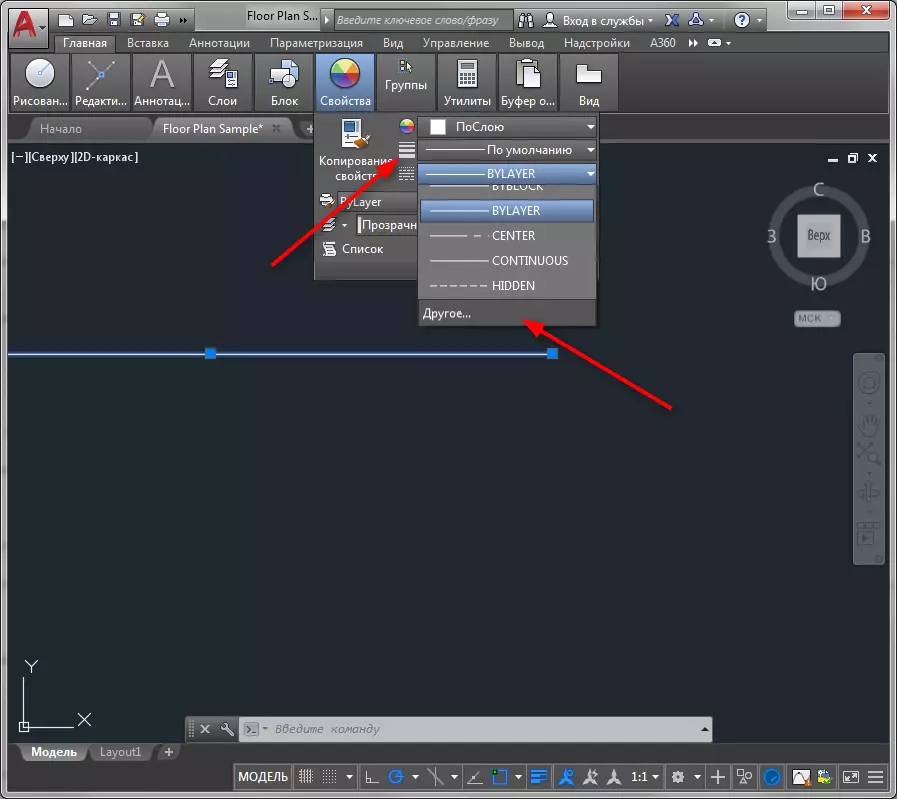
3. Перад вамі адкрыецца дыспетчар тыпаў ліній. Націсніце «Загрузіць».

4. Абярыце адну з папярэдне настроеных пункцірнай ліній. Націсніце «ОК».

5. Таксама, націсніце «Ок» ў дыспетчару.
6. Вылучыце адрэзак і пстрыкніце на ім правай кнопкай мышы. Выберыце «Уласцівасці».

7. На панэлі уласцівасцяў у радку «Тып ліній» устанавіце «Пункцірнай».
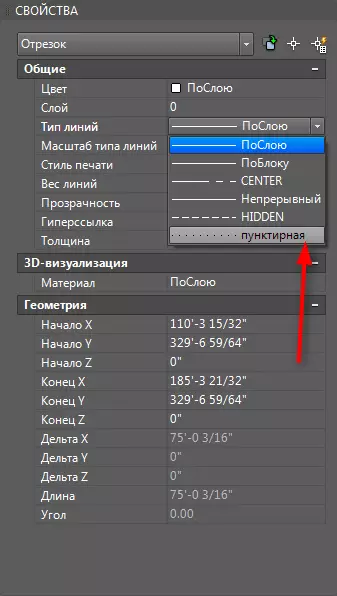
8. Вы можаце змяніць крок кропак у гэтай лініі. Каб павялічыць яго, у радку «Маштаб тыпу ліній» устанавіце большая колькасць, чым там было па змаўчанні. І, наадварот, каб паменшыць - пастаўце меншы лік.

Звязаная тэма: Як змяніць таўшчыню лініі ў AutoCAD
Замена тыпу лініі ў блоку
Апісаны вышэй спосаб падыходзіць для асобных аб'ектаў, але калі вы ўжыеце яго для аб'екта, які фармуе блок, тады тып яго ліній мяняцца не будзе.
Каб адрэдагаваць тыпы лініі элемента блока прарабіце наступнае:
1. Вылучыце блок і пстрыкніце па ім правай кнопкай мышы. Выберыце «Рэдактар блокаў»

2. У акне, вылучыце патрабаваныя лініі блока. Пстрыкніце па ім правай кнопкай мышы і выберыце «Уласцівасці». У радку «Тып ліній» выберыце «Пункцірнай».

3. Націсніце «Зачыніць рэдактар блокаў» і «Захаваць зьмены»
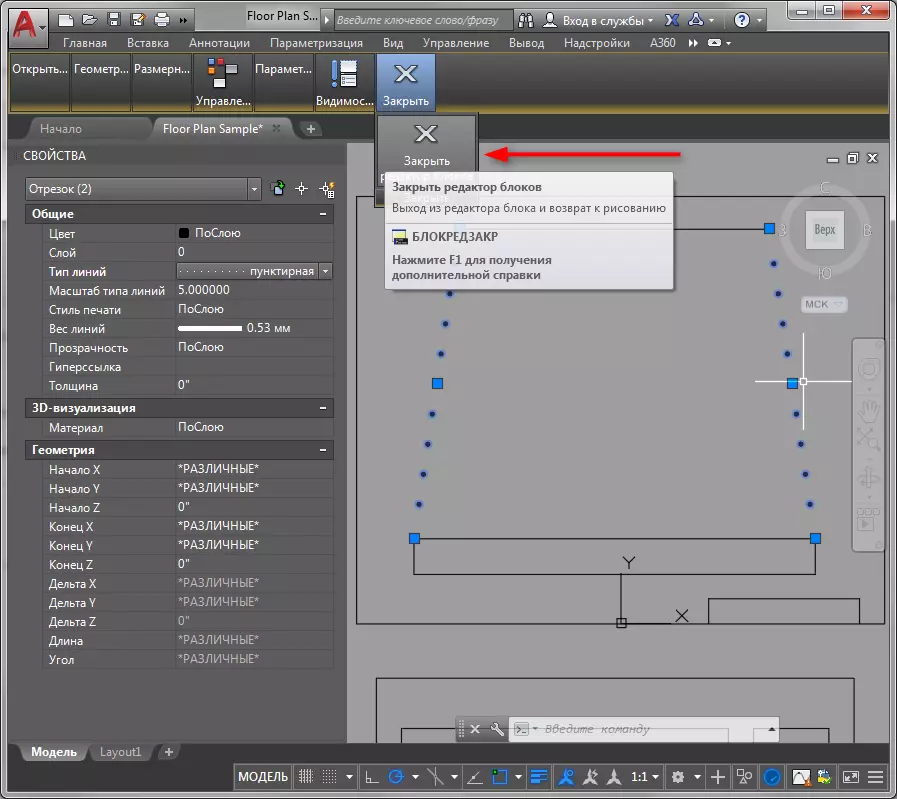
4. Блок змяніўся ў адпаведнасці з рэдагаваннем.
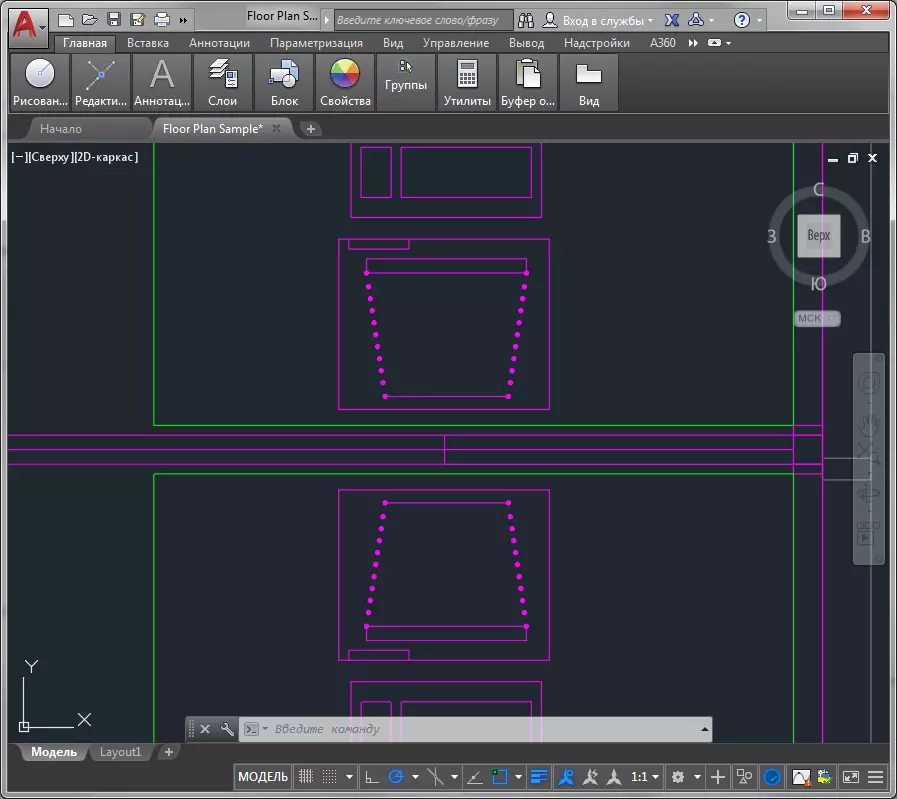
Раім прачытаць: Як карыстацца AutoCAD
Вось і ўсё. Аналагічным чынам можна ўсталёўваць і рэдагаваць штрыхавыя і штрихпунктирные лініі. З дапамогай панэлі уласцівасцяў вы можаце прызначыць аб'ектах любой тып лініі. Ужывайце гэтыя веды ў сваіх працах!
